Το iOS 11 είναι η πιο φιλική προς το πληκτρολόγιο έκδοση του λογισμικού της για κινητά της Apple, αλλά αυτό δεν σημαίνει ότι πρέπει να συνδέσετε ένα εξωτερικό πληκτρολόγιο για να χρησιμοποιήσετε τις καλύτερες νέες δυνατότητες με επίκεντρο το πληκτρολόγιο. Σήμερα θα κοιτάξουμε Πληκτρολογήστε στο Siri, το οποίο μπορεί να χρησιμοποιηθεί όποτε συνηθίζατε να μιλάτε με τον αγαπημένο σας ψηφιακό βοηθό απλά πατώντας στο συνηθισμένο πληκτρολόγιο οθόνης.
Πληκτρολογήστε στο Siri πέντε μήνες μετά
Από τότε που δημοσιεύσαμε την πρώτη έκδοση αυτού του άρθρου, χρησιμοποιώ το Type to Siri ενεργοποιημένο και απενεργοποιημένο για περίπου πέντε μήνες. Το βρίσκω ακόμα εξαιρετικά χρήσιμο, σαν μια έξυπνη γραμμή εντολών, όπως Το λέει ο Federico Viticci. Εάν χρησιμοποιείτε το iPad σας με εξωτερικό πληκτρολόγιο, το Type to Siri είναι φανταστικό. Το μόνο που χρειάζεστε για να το κάνετε πατήστε παρατεταμένα το κουμπί αρχικής οθόνης και, στη συνέχεια, πληκτρολογήστε την εντολή ή το ερώτημά σας. Και καθώς το Siri γίνεται πιο έξυπνο, γίνεται και η γραμμή εντολών σας.
Για παράδειγμα, τώρα χρησιμοποιώ το Type to Siri για να ορίσω υπενθυμίσεις. Απλώς καλέστε το Siri και πληκτρολογήστε Υπενθύμιση στο κουτί. Στη συνέχεια, ακολουθήστε μαζί με τη Siri για να της πείτε τι ακριβώς θέλετε να σας θυμηθεί.
Επίσης, από την πρώτη εμφάνιση του Type to Siri, η ενσωμάτωση εφαρμογών έχει βελτιωθεί πολύ. Για παράδειγμα, εάν πληκτρολογήσω τα ακόλουθα:
Θυμήστε μου να περπατήσω το φίδι στις 13 σε πράγματα
… Στη συνέχεια, μια νέα υπενθύμιση προστίθεται στην εφαρμογή "Δραστηριότητες", συμπληρωμένη με ημερομηνία λήξης 1μμ σήμερα.
Έχω διαπιστώσει ότι σχεδόν ποτέ δεν χρησιμοποιώ την ομιλούμενη διεπαφή Siri στο iPad μου, οπότε δεν με ενοχλεί το ότι είναι απενεργοποιημένο όταν ενεργοποιείτε τον τύπο στο Siri. Είμαι πολύ πιο συνηθισμένος να χρησιμοποιώ κανονικό Siri στο iPhone.
Συντομεύσεις κειμένου στον τύπο στο Siri
Ένα άλλο υπέροχο κόλπο είναι να το χρησιμοποιήσετε συντομεύσεις κειμένου για να αποφύγετε να πληκτρολογείτε μεγάλες εντολές στο Siri ξανά και ξανά. Για παράδειγμα, θα μπορούσατε να έχετε ένα appt setas μια συντόμευση για κλείστε ραντεβού με, ώστε να μπορείτε να δημιουργήσετε γρήγορα νέα ραντεβού χωρίς να χρειάζεται να πληκτρολογείτε μια ολόκληρη πρόταση κάθε φορά.
Ένα ενοχλητικό σημείο σχετικά με το Type to Siri - ακόμα κι αν έχετε ρυθμίσει τα προφορικά σχόλια του Siri ώστε να υπακούουν στην κατάσταση σίγασης του iPad σας, θα εξακολουθεί να σιωπά τη μουσική ενώ εκτελείτε εντολές. Αρχίζει την αναπαραγωγή στη συνέχεια, αλλά εξακολουθεί να φαίνεται σαν σφάλμα, επειδή καμία από τις αλληλεπιδράσεις Siri δεν χρησιμοποιεί καθόλου ήχο.
Και θυμηθείτε, μπορείτε χρησιμοποιήστε επίσης το Type to Siri στο Mac σας.
Πληκτρολογήστε στο Siri στο iOS 11
Πληκτρολογήστε στο Siri είναι μια δυνατότητα προσβασιμότητας που έχει τραβήξει πολύ προσοχή, γιατί ποιος δεν ήθελε να πληκτρολογήσει εντολές στο Siri αντί να χρειαστεί να μιλήσει δυνατά; Είναι ένα πράγμα να μιλάς με τη Siri όταν περπατάς στο δρόμο, αλλά στο κατάμεστο γραφείο σου; Σε ένα ήσυχο καφενείο; Οχι ευχαριστώ.
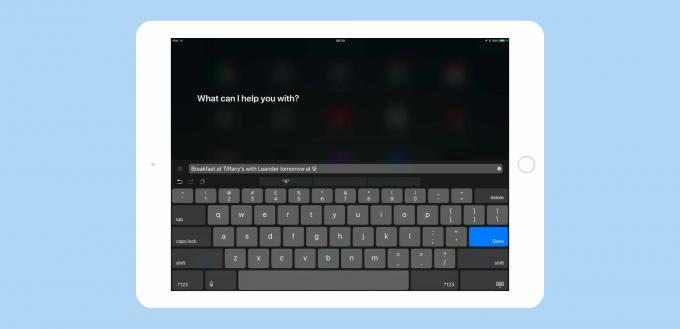
Φωτογραφία: Cult of Mac
Προς το παρόν, εάν δεν θέλετε να μιλήσετε με το Siri, πρέπει να κάνετε πράγματα όπως η προσθήκη καταχωρήσεων ημερολογίου παλιομοδίτικος τρόπος, πατώντας, μετακινώντας και περιστρέφοντας καντράν για να ορίσετε την ώρα και τον τόπο στα Ημερολόγια εφαρμογή Αλλά με τη νέα λειτουργία Type to Siri του iOS 11, μπορείτε να πληκτρολογήσετε κάτι όπως "Πρωινό στο Tiffany's αύριο στις 9 με Leander, "και η Siri θα προχωρήσει και θα κλείσει την ημερομηνία, θα την βάλει στο ημερολόγιό σας και θα την συνδέσει με την επαφή του Leander Λεπτομέριες.
Εν ολίγοις, το Type to Siri προσφέρει όλη την ευκολία του Siri, αλλά χωρίς να μιλάει. Ωστόσο, υπάρχει μια μεγάλη προειδοποίηση που κανείς δεν αναφέρει. Πρέπει να επιλέξετε τη μία ή την άλλη μέθοδο εισαγωγής. Εάν είναι ενεργοποιημένο το Type to Siri, η ομιλία στο Siri είναι απενεργοποιημένη. Δεν μπορείτε να επιλέξετε μεταξύ των δύο εν κινήσει. Αυτό συμβαίνει επειδή πρόκειται για μια δυνατότητα προσβασιμότητας που προορίζεται να οριστεί και να ξεχαστεί. Αυτό είναι κρίμα, γιατί θα ήταν υπέροχο να μπορείτε να χρησιμοποιείτε το Siri ως κανονικό και απλώς να πληκτρολογείτε το ερώτημά σας όταν είναι βολικό.
Ωστόσο, εάν έχετε Γεια σου Siri αναμμένο, αυτή η λειτουργία εξακολουθεί να λειτουργεί. Επομένως, εφόσον είστε εντάξει το iPhone ή το iPad σας να σας ακούει συνεχώς, 24/7, μπορείτε να χρησιμοποιήσετε το φωνητικό Siri και Πληκτρολογήστε στο Siri.
Χρήση Type to Siri
Να ενεργοποιείς Πληκτρολογήστε στο Siri, κατευθύνομαι προς Ρυθμίσεις> Γενικά> Προσβασιμότητα> Siri. Εδώ, εναλλαγή Πληκτρολογήστε στο Siri, και είσαι έτοιμος να φύγεις. Τώρα, όταν πατάτε παρατεταμένα το κουμπί Home για να καλέσετε το Siri, δεν λαμβάνετε το γνωστό μπιπ καθώς το Siri περιμένει να μιλήσετε. Αντ 'αυτού, παίρνετε το τυπικό πληκτρολόγιο, με το "Τι μπορώ να σας βοηθήσω;" εμφανίζεται πάνω από αυτό.
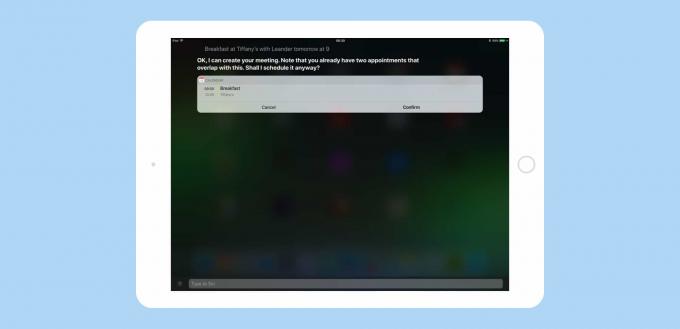
Φωτογραφία: Cult of Mac
Απλώς πληκτρολογήστε το ερώτημα ή την εντολή σας και πατήστε επιστροφή και το Siri θα συνεχίσει ως συνήθως. Θα απαντήσει με κείμενο, αντί να σας μιλήσει. Εάν κάνετε λάθος με τις οδηγίες σας ή εάν το Siri δεν σας καταλαβαίνει, μπορείτε να επεξεργαστείτε το ερώτημά σας κάνοντας κύλιση της οθόνης, πατώντας στο ερώτημά σας και στη συνέχεια αλλάζοντάς το.
Πληκτρολογήστε στο Siri με εξωτερικά πληκτρολόγια
Όλα αυτά λειτουργούν με το ενσωματωμένο πληκτρολόγιο iPhone, αλλά αν έχετε ένα εξωτερικό πληκτρολόγιο συνδεδεμένο με ένα iPad, είναι ακόμα καλύτερο. Ειδικά αν το πληκτρολόγιο έχει ένα κουμπί Home, όπως στο Logitech K811, επιτρέποντάς σας να δημιουργήσετε το Siri ενώ πληκτρολογείτε. Μπορείτε να ζητήσετε από τη Siri να παίξει ένα τραγούδι ή να κλείσει ένα ραντεβού ή να αναζητήσει ένα γεγονός, όλα όσο πληκτρολογείτε και όλα χωρίς να μιλάτε. Είναι αρκετά ισχυρό, επειδή σας επιτρέπει να χρησιμοποιείτε τα άγκιστρα του Siri στο iOS για να κάνετε πράγματα που κανονικά θα απαιτούσαν πολύ πάτημα.
Για παράδειγμα, μπορώ να πατήσω το πλήκτρο Home στο πληκτρολόγιό μου, να πληκτρολογήσω "Πες στον Λουκά ότι έχω βαρεθεί τις ανοησίες του" και η Siri θα ετοιμάσει ένα iMessage, έτοιμο για αποστολή.
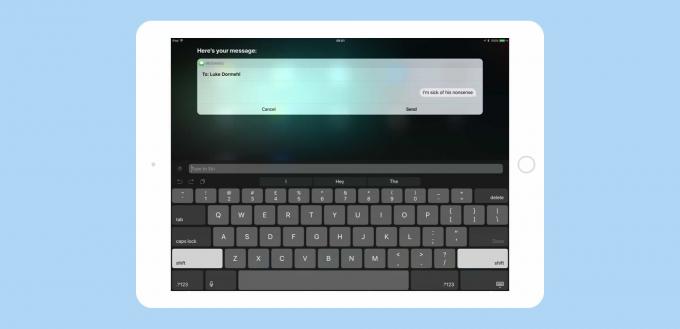
Φωτογραφία: Cult of Mac
Or μπορείτε να δημιουργήσετε μια νέα σημείωση. Απλώς καλέστε το Siri, πληκτρολογήστε "Σημείωση" και πατήστε επιστροφή. Στη συνέχεια, το Siri θα σας ζητήσει να προσθέσετε κείμενο στη σημείωση. Πληκτρολογήστε το και πατήστε return. Εάν πληκτρολογήσετε άλλη γραμμή μετά από αυτό και, στη συνέχεια, πατήστε επιστροφή, το Siri είναι αρκετά έξυπνο για να δημιουργήσει μια άλλη νέα σημείωση για εσάς.
Όλα αυτά συμβαίνουν χωρίς να αφήσετε το πληκτρολόγιο. Έχω ενεργοποιήσει το Type to Siri στο μεγάλο μου iPad Pro 13 ιντσών (προηγούμενης γενιάς), επειδή δεν χρησιμοποιώ ποτέ το Siri σε αυτό συνήθως, οπότε δεν χάνω τη φωνητική εντολή. Σιγά σιγά συνηθίζω το Type to Siri και τώρα δεν μπορώ να φανταστώ να το απενεργοποιήσω.
Μεταξύ Type to Siri και Spotlight, οι εξωτερικοί χρήστες πληκτρολογίου στο iOS το έχουν καλύτερα από ό, τι στο Mac. Και καθώς το iOS ωριμάζει σε ένα λειτουργικό σύστημα επαγγελματικού επιπέδου που είναι στενά συνδεδεμένο με υλικό που γνωρίζει ακριβώς όπου βρίσκεται, είναι πάντα συνδεδεμένος στο διαδίκτυο και είναι πάντα στην τσέπη ή το σακίδιο σας, αυτό θα σας πάρει μόνο καλύτερα.


